Word中如何输入真子集_补集的符号
补集符号怎么输入(精选13篇)

以下是网友分享的关于补集符号怎么输入的资料13篇,希望对您有所帮助,就爱阅读感谢您的支持。 篇一 集合符号在很多的数学领域都会用到,其基本的集合运算可以分为交、并、补这三种。但是一些用户朋友们在编辑文档的时候想输入集合符号这个时候就需要用到数学公式编辑器MathType,但是很多人能够快速地编辑出交集与并集的符号,补集符号却不能编辑出来。下面我们就针对这个问题来给大家分享一下怎么在MathType中输入补集符号。 具体操作步骤如下:1.按照使用习惯打开MathType公式编辑器,进入到编辑公式界面。可以是从word中打开,也可以是直接双击桌面图标打开,都没有关系。2.打开MathType后,在工作界面进行相应的编辑的,将光标放在需要输入补集符号的地方,移动鼠标到MathType菜单栏中,选择“编辑”——“插入符号”命令。 点击“编辑”——“插入符号”3.在弹出的“插入符号”对话框中,在“查看”的下拉菜单中选择“描述”,其它默认设置不需要改变,在下方的符号面板中拉动滚动条,找到补集符号,点击进行插入。 在符号面板中拉动滚动条找到补集符号后点击插入4.回到MathType编辑界面中,在补集后面,在使用一个下标模板。在MathType工具栏模板中点击选择“上标下标模板”——“下标”。然后在下标的输入框中输入大写的u,这样一个完整的补集符号就输入完成了。 在补集符号后面使用下标模板 以上内容向大家介绍了MathType补集符号的编辑方法,这个编辑并不复杂,但是需要自己仔细地找一找,有些人可能直接就利用大写的C字母再加一个下脚标模板就算是完成了补集符号的输入,但是这样的符号是不符合规范的,也是不能被认可的一种输入方式。 本文源自: 篇二 很多朋友在电脑上输入特殊符号还存在着一定的困难,有些特殊符号确实也难以找到。如:?、?、㊣、卍、囍、♀、
Word中特殊字符输入集锦
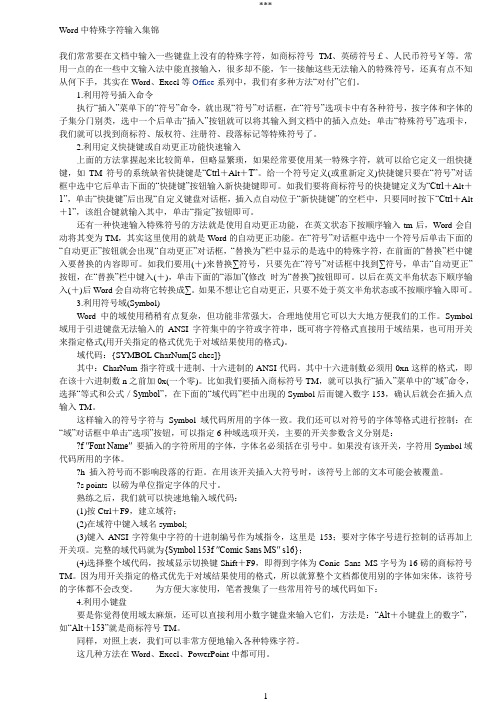
Word中特殊字符输入集锦我们常常要在文档中输入一些键盘上没有的特殊字符,如商标符号TM、英磅符号£、人民币符号¥等。
常用一点的在一些中文输入法中能直接输入,很多却不能,乍一接触这些无法输入的特殊符号,还真有点不知从何下手,其实在Word、Excel等Office系列中,我们有多种方法“对付”它们。
1.利用符号插入命令执行“插入”菜单下的“符号”命令,就出现“符号”对话框,在“符号”选项卡中有各种符号,按字体和字体的子集分门别类,选中一个后单击“插入”按钮就可以将其输入到文档中的插入点处;单击“特殊符号”选项卡,我们就可以找到商标符、版权符、注册符、段落标记等特殊符号了。
2.利用定义快捷键或自动更正功能快速输入上面的方法掌握起来比较简单,但略显繁琐,如果经常要使用某一特殊字符,就可以给它定义一组快捷键,如TM符号的系统缺省快捷键是“Ctrl+Alt+T”。
给一个符号定义(或重新定义)快捷键只要在“符号”对话框中选中它后单击下面的“快捷键”按钮输入新快捷键即可。
如我们要将商标符号的快捷键定义为“Ctrl+Alt+1”,单击“快捷键”后出现“自定义键盘对话框,插入点自动位于“新快捷键”的空栏中,只要同时按下“Ctrl+Alt +1”,该组合键就输入其中,单击“指定”按钮即可。
还有一种快速输入特殊符号的方法就是使用自动更正功能,在英文状态下按顺序输入tm后,Word会自动将其变为TM,其实这里使用的就是Word的自动更正功能。
在“符号”对话框中选中一个符号后单击下面的“自动更正”按钮就会出现“自动更正”对话框,“替换为”栏中显示的是选中的特殊字符,在前面的“替换”栏中键入要替换的内容即可。
如我们要用(+)来替换∑符号,只要先在“符号”对话框中找到∑符号,单击“自动更正”按钮,在“替换”栏中键入(+),单击下面的“添加”(修改时为“替换”)按钮即可。
以后在英文半角状态下顺序输入(+)后Word会自动将它转换成∑。
Word文档中特殊符号输入方法汇总
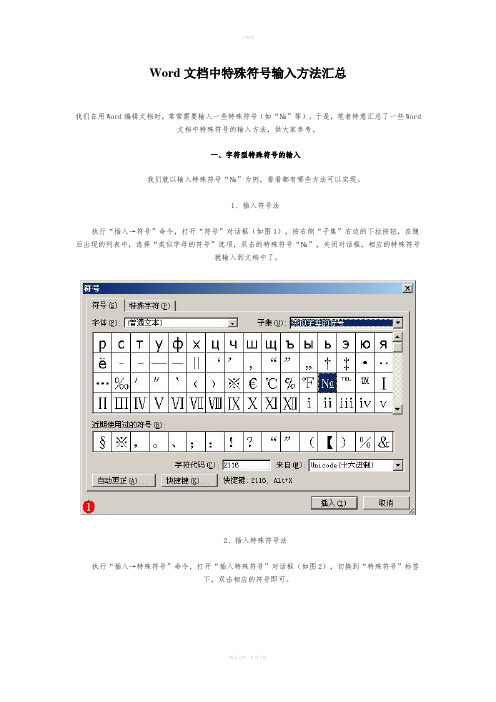
Word文档中特殊符号输入方法汇总我们在用Word编辑文档时,常常需要输入一些特殊符号(如“№”等)。
于是,笔者特意汇总了一些Word文档中特殊符号的输入方法,供大家参考。
一、字符型特殊符号的输入我们就以输入特殊符号“№”为例,看看都有哪些方法可以实现。
1、插入符号法执行“插入→符号”命令,打开“符号”对话框(如图1),按右侧“子集”右边的下拉按钮,在随后出现的列表中,选择“类似字母的符号”选项,双击的特殊符号“№”,关闭对话框,相应的特殊符号就输入到文档中了。
2、插入特殊符号法执行“插入→特殊符号”命令,打开“插入特殊符号”对话框(如图2),切换到“特殊符号”标签下,双击相应的符号即可。
3、自动图文集法先将特殊符号输入到文档中,然后选中该特殊符号,执行“插入→自动图文集→新建”命令,打开“创建‘自动图文集’”对话框(如图3),输入一个名称(如“编号”等),确定返回。
以后需要输入该特殊符号时,只要执行“插入→自动图文集→正文→编号”即可。
4、自动更正法执行“工具→自动更正选项”命令,打开“自动更正”对话框(如图4),在“替换”下面的方框中输入字母(我用五笔输入法,故此处用字母“z”),在“替换为”下面的方框中输入“№”,按“确定”按钮返回。
以后需要输入特殊符号“№”时,只要输入字母“z”以及后续文本,系统会自动将其转换为特殊符号“№”。
[特别提示] ①如果需要添加多个自动更正项目,请在上述对话框中按“添加”按钮继续进行。
②如果文档中确实需要输入字母“z”,可以输入字母“za”及后续文本,然后将字母“a”删除即可。
5、替换法如果一篇文档中需要输入多个“№”符号,可以采取替换法来进行:先在需要输入符号“№”的地方输入某个特殊字母(如“z”),待文章全部录入完成后,执行“编辑→替换”命令(或按“Ctrl+H”组合键),打开“查找和替换”对话框(如图5),在“查找内容”后面的方框中输入字母“z”,在“替换为”后面的方框中输入“№”,按“全部替换”按钮,系统即可快速将文档中的字母“z”替换为特殊符号“№”。
word各种数学输入格式

常用各种数学符号常用:3∠B=40°CDCB xaPA0=PB•PC△ABC∽△DEF关系:≈><≥≤≠∽≌⊥‖名称:∠⌒⊙△2、代数符号∝∧∨~∫ ≠ ≤ ≥ ≈ ∞ ∶3、运算符号如加号(+),减号(-),乘号(×或·),除号(÷或/),两个集合的并集(∪),交集(∩),根号(√),对数(log,lg,ln),比(:),微分(dx),积分(∫),曲线积分(∮)等。
4、集合符号∪∩ ∈5、特殊符号∑ π(圆周率)6、推理符号|a| ⊥∽△∠∩ ∪≠ ≡ ± ≥ ≤ ∈←↑ → ↓ ↖↗↘↙‖ ∧∨&; §①②③④⑤⑥⑦⑧⑨⑩Γ Δ Θ ∧Ξ Ο ∏ ∑ Φ Χ Ψ Ωα β γ δ ε ζ η θ ι κ λ μ νξ ο π ρ σ τ υ φ χ ψ ωⅠⅡⅢⅣⅤⅥⅦⅧⅨⅩⅪⅫⅰⅱⅲⅳⅴⅵⅶⅷⅸⅹ∈∏ ∑ ∕ √ ∝∞ ∟ ∠∣‖ ∧∨∩ ∪∫ ∮∴∵∶∷∽≈ ≌≈ ≠ ≡ ≤ ≥ ≤ ≥ ≮≯⊕⊙⊥⊿⌒℃指数0123:o1237、数量符号如:i,2+i,a,x,自然对数底e,圆周率π。
8、关系符号如“=”是等号,“≈”是近似符号,“≠”是不等号,“>”是大于符号,“<”是小于符号,“≥”是大于或等于符号(也可写作“≮”),“≤”是小于或等于符号(也可写作“≯”),。
“→ ”表示变量变化的趋势,“∽”是相似符号,“≌”是全等号,“‖”是平行符号,“⊥”是垂直符号,“∝”是成正比符号,(没有成反比符号,但可以用成正比符号配倒数当作成反比)“∈”是属于符号,“??”是“包含”符号等。
9、结合符号如小括号“()”中括号“〔〕”,大括号“{}”横线“—”10、性质符号如正号“+”,负号“-”,绝对值符号“| |”正负号“±”11、省略符号如三角形(△),直角三角形(Rt△),正弦(sin),余弦(cos),x的函数(f(x)),极限(lim),角(∠),∵因为,(一个脚站着的,站不住)∴所以,(两个脚站着的,能站住)总和(∑),连乘(∏),从n个元素中每次取出r个元素所有不同的组合数(C(r)(n) ),幂(A,Ac,Aq,x^n)等。
【详细教程】WPS中如何输入数学中的“真子集”符号

WPS 中如何输入数学中的“真子集”符号
1.示例
真子集:如果集合A ⊆B ,但存在元素a ∈B 且a ∉A ,称集合A 是集合B 的真子集,记
作B A ≠⊂(或A B ≠⊃)。
2.打开WPS 输入如下内容
3.鼠标定位在AB 之间,然后插入公式
4.在公式编辑器中选择如下符号
5.把鼠标移在上半部分,选择如下符号
6.把鼠标移在下半部分,选择如下符号
7.效果如下
8.先双击上面这个符号,键盘Ctrl+↓,向下调节位置31个位置
9.再双击下面这个符号,键盘Ctrl+↑,向上调节位置31个位置(上下调节位置个数要相同)
10.关闭公式编辑器,效果如下
11.编辑好的公式,其行间距太大,跟上一行和下一行不匹配,不好看
12.将其行间距设置成固定值16磅(根据不同大小的字灵活选择磅数)
13.最终效果。
分享WORD中所有符号的输入方法
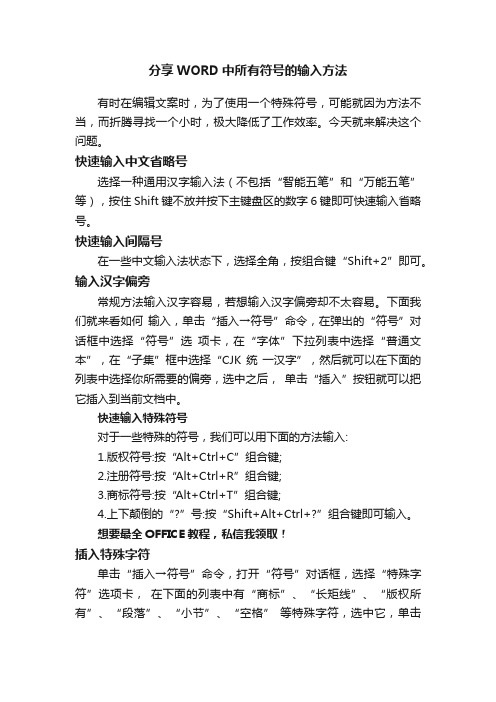
分享WORD中所有符号的输入方法
有时在编辑文案时,为了使用一个特殊符号,可能就因为方法不当,而折腾寻找一个小时,极大降低了工作效率。
今天就来解决这个问题。
快速输入中文省略号
选择一种通用汉字输入法(不包括“智能五笔”和“万能五笔”等),按住 Shift 键不放并按下主键盘区的数字 6 键即可快速输入省略号。
快速输入间隔号
在一些中文输入法状态下,选择全角,按组合键“Shift+2”即可。
输入汉字偏旁
常规方法输入汉字容易,若想输入汉字偏旁却不太容易。
下面我们就来看如何输入,单击“插入→符号”命令,在弹出的“符号”对话框中选择“符号”选项卡,在“字体”下拉列表中选择“普通文本”,在“子集”框中选择“CJK 统一汉字”,然后就可以在下面的列表中选择你所需要的偏旁,选中之后,单击“插入”按钮就可以把它插入到当前文档中。
快速输入特殊符号
对于一些特殊的符号,我们可以用下面的方法输入:
1.版权符号:按“Alt+Ctrl+C”组合键;
2.注册符号:按“Alt+Ctrl+R”组合键;
3.商标符号:按“Alt+Ctrl+T”组合键;
4.上下颠倒的“?”号:按“Shift+Alt+Ctrl+?”组合键即可输入。
想要最全OFFICE教程,私信我领取!
插入特殊字符
单击“插入→符号”命令,打开“符号”对话框,选择“特殊字符”选项卡,在下面的列表中有“商标”、“长矩线”、“版权所有”、“段落”、“小节”、“空格” 等特殊字符,选中它,单击
“插入”按钮即可。
如何在Word中使用插入符号和特殊字符
如何在Word中使用插入符号和特殊字符在Word中使用插入符号和特殊字符Word是广泛应用于文档编辑和排版的常见软件,它提供了许多功能和工具来帮助用户创建专业、规范的文档。
其中一个重要的功能是插入符号和特殊字符,这可以使文档更加丰富多样,提高可读性和视觉效果。
本文将介绍如何在Word中使用插入符号和特殊字符,以及一些常见符号的使用方法。
一、插入符号和特殊字符的方法在Word中,插入符号和特殊字符的方法主要有两种:使用“插入”菜单和使用快捷键。
1. 使用“插入”菜单首先打开你要编辑的Word文档,然后在菜单栏上找到“插入”选项,点击它并展开菜单。
在“插入”菜单中,你会看到一个名为“符号”的选项,点击它会弹出一个下拉菜单,里面有各种符号和特殊字符可供选择。
你可以用鼠标点击想要插入的符号,它会自动插入到光标所在位置。
此外,在下拉菜单的最下方还有一个名为“更多符号”的选项,点击它会弹出一个更详细的符号库。
在这个符号库中,你可以选择不同字体和字符集,找到更多符号和特殊字符。
2. 使用快捷键除了使用菜单栏上的选项,你还可以使用快捷键来插入符号和特殊字符。
在大多数Windows操作系统中,一个常用的快捷键是“Alt”键加数字键盘上的数字码。
例如,想要插入一个版权符号“©”,你可以按下“Alt”键并同时按下数字键盘上的数字码,即按下“Alt+0169”。
这些数字码可以在各种符号表中找到,比如Windows自带的“符号”表或者在互联网上搜索相关的符号表。
这些符号表中列出了各种符号和特殊字符以及它们对应的数字码。
二、常见符号的使用方法在Word中,有一些常见的符号和特殊字符经常被使用到,下面将介绍一些常见符号的输入方法和使用场景。
1. 版权符号版权符号常用于商标、作品等的版权声明,它的输入方法已在上面进行了介绍,即按下“Alt+0169”。
2. 注册商标符号注册商标符号用于标识已注册的商标,它的输入方法类似于版权符号,在按下“Alt+0174”即可插入。
在Word文档中输入特殊符号的5种方法只要掌握1种即可独步天下
在Word文档中输入特殊符号的5种方法只要掌握1种即可独步天下我们在用Word编辑文档时,经常需要输入一些特殊符号(如“№”等)于是,小编特意汇总了一些Word文档中特殊符号的输入方法,供大家参考我们就以输入特殊符号“№”为例,看看都有哪些方法可以实现1、插入符号法执行“插入→符号”命令,打开“符号”对话框(如图1),按右侧“子集”右边的下拉按钮,在随后出现的列表中,选择“类似字母的符号”选项,双击的特殊符号“№”,关闭对话框,相应的特殊符号就输入到文档中了。
特殊符号2、自动图文集法先把特殊符号输入到文档中,然后选中该特殊符号,执行“插入→文档部件-自动图文集→新建”命令,打开“创建‘自动图文集’”对话框,输入一个名称(如“No“”),确定返回。
以后需要输入该特殊符号时,只要执行“插入→自动图文集→NO”即可。
自动图文集3、自动更正法执行“文件→选项-校队-自动更正选项”命令,打开“自动更正”对话框,在“替换”下面的方框中输入(n),在“替换为”下面的方框中输入“№”,按“确定”按钮返回。
以后需要输入特殊符号“№”时,只要输入字母(n),系统会自动将其转换为特殊符号“№”。
自动更正4、替换法如果一篇文档中需要输入多个“№”特殊符号,可以采取替换法来进行:先在需要输入符号“№”的地方输入某个特殊字母(n),待文章全部录入完成后,执行“编辑→替换”命令(或按“Ctrl+H”组合键),打开“查找和替换”对话框,在“查找内容”后面的方框中输入 (n),在“替换为”后面的方框中输入“№”,按“全部替换”按钮,系统即可快速将文档中的(n)替换为特殊符号“№”。
替换法5、软键盘法在我们使用的中文输入法中,一般都有符号软键盘,直接切换到软键盘模式下面,输入对应的符号即可,这种方法现在使用非常广泛~~~。
如何在Word中插入公式和数学符号
如何在Word中插入公式和数学符号Microsoft Word是一种常用的文档处理软件,而公式和数学符号在一些学术、科研或者教育领域中经常使用。
在Word中插入公式和数学符号可以增加文档的专业性和可读性。
本文将介绍如何在Word中插入公式和数学符号的方法,希望对使用Word进行文档编辑的读者有所帮助。
一、插入简单的数学符号在Word中插入简单的数学符号非常简单,可以通过以下几个步骤完成:1. 打开Microsoft Word软件,并新建或打开一个文档。
2. 将鼠标光标定位到文档需要插入数学符号的位置。
3. 在Word菜单栏中选择“插入”选项。
4. 在“插入”选项中,找到“符号”或者“符号和特殊字符”选项,点击打开符号库。
5. 在符号库中,可以选择数学符号所在的字体集合,例如“数学运算符号”、“上标和下标”、“希腊字母”等。
点击相应的选项可以查看更多的符号。
6. 在符号库中找到需要插入的数学符号,双击该符号或者点击“插入”按钮即可将该符号插入到文档中。
二、使用公式编辑器插入复杂的公式对于较为复杂的数学公式,使用公式编辑器可以更好地进行排版和插入。
Word中自带了公式编辑器,可以通过以下步骤进行插入复杂的公式:1. 打开Microsoft Word软件,并新建或打开一个文档。
2. 将鼠标光标定位到文档需要插入公式的位置。
3. 在Word菜单栏中选择“插入”选项。
4. 在“插入”选项中,找到“公式”选项,点击打开公式编辑器。
5. 在公式编辑器中,可以使用不同的符号、运算符和函数来编写数学公式。
例如,可以使用“^”表示上标,使用“_”表示下标,使用“√”表示根号等。
6. 在公式编辑器中,可以选择不同的布局和样式,以获得更好的排版效果。
可以通过公式编辑器中的工具栏进行相关设置,例如改变字体、字号和对齐方式等。
7. 编写完毕后,点击公式编辑器的“关闭”按钮,即可将编写好的公式插入到Word文档中。
三、使用LaTeX插入公式和数学符号除了使用Word自带的公式编辑器外,还可以使用LaTeX插入公式和数学符号。
真子集的符号
真子集的符号方案1:用菜单插入/符号真子集的符号" alt="11"src="/DownloadImg/2013/12/0 318/37170170_1.png" width="541" height="378"real_src="/DownloadImg/2013/ 12/0318/37170170_1.png">方案2:用公式编辑器,如图:真子集的符号" alt="22"src="/DownloadImg/2013/12/0 318/37170170_2.png" width="148" height="156"real_src="/DownloadImg/2013/ 12/0318/37170170_2.png">上面输入“”,下面输入“”,分别选定上、下两部分,用“ctrl+↓”、“ctrl+↑”调整为合适的位置,即可。
如下图所示:真子集的符号" alt="33"src="/DownloadImg/2013/12/0 318/37170170_3.png" width="120" height="62"real_src="/DownloadImg/2013/ 12/0318/37170170_3.png">补集的符号用字体Agency FB先输入大写的“C”,选定它,改用字体Agency FB,即可。
真子集的符号" alt="44"src="/DownloadImg/2013/12/0 318/37170170_4.png" width="108" height="68"real_src="/DownloadImg/2013/ 12/0318/37170170_4.png">。
